- Tác giả Abigail Brown [email protected].
- Public 2023-12-17 07:05.
- Sửa đổi lần cuối 2025-01-24 12:29.
Điều cần biết
- Vào Menu> Preferences> Config Editor. Tìm kiếm network.protocol-handler.warn-external.http.
- Đặt giá trị thành Truecho network.protocol-handler.warn-external.httpvà .https.
- Mở một liên kết trong Thunderbird, chọn Chọnvà chọn một trình duyệt web. Kiểm tra Luôn sử dụng ứng dụng này.
Bài viết này giải thích cách thay đổi trình duyệt mặc định mà Thunderbird sử dụng để mở URL. Các hướng dẫn này áp dụng cho Thunderbird 91.10, vì vậy hãy cập nhật lên phiên bản mới nhất trước khi bạn bắt đầu.
Đặt Trình duyệt Mặc định trong Thunderbird
Thunderbird thường chuyển sự kiện sang trình duyệt web mặc định của bạn. Trong những trường hợp bình thường, tất cả điều này diễn ra mà không gặp trở ngại. Tuy nhiên, nếu xảy ra sự cố, bạn cần biết cách thông báo cho Thunderbird biết chính xác trình duyệt web mà bạn muốn nó sử dụng.
-
Chọn Menu(ba dòng) > Preferences.

Image -
Cuộn xuống cuối cửa sổ Tùy chọn và chọn Trình chỉnh sửa cấu hình.

Image -
Chọn Hiển thị tất cảđể hiển thị cài đặt Trình chỉnh sửa cấu hình.

Image -
Sử dụng tìm kiếm ở đầu cửa sổ Trình chỉnh sửa cấu hình để tìm kiếm network.protocol-handler.warn-external.http.
Sau đó, nhấp đúp vào network.protocol-handler.warn-external.httpvà network.protocol-handler.warn-external.https để đặt các giá trị của chúng thànhTrue.

Image -
Đóng Trình chỉnh sửa Cấu hình, sau đó mở một liên kết trong email. Trong cửa sổ bật lên, chọn Chọnbên cạnh Chọn ứng dụng khác.

Image -
Tìm và chọn tệp ứng dụng cho trình duyệt bạn muốn đặt làm mặc định. Ví dụ: để chọn Chrome trong Windows, hãy truy cập C:> Program Files> Google> Chrome> Ứng dụng.

Image -
Chọn hộp bên cạnh Luôn sử dụng ứng dụng này để mở liên kết https /, sau đó chọn Mở liên kết.

Image - Khởi động lại Thunderbird. Nếu mọi thứ đều hoạt động, Thunderbird sẽ gửi các nhấp chuột vào URL tới bất kỳ trình duyệt nào bạn đã chọn.
Kỹ thuật này không thay đổi trình duyệt web mặc định của bạn trên tất cả các ứng dụng của bạn. Cài đặt này chỉ ảnh hưởng đến Thunderbird.
Mẹo chuyên nghiệp
Bằng cách làm theo các bước trên, bạn có thể đặt Thunderbird sử dụng trình duyệt web khác với trình duyệt mặc định mà các ứng dụng còn lại trên máy tính của bạn sử dụng. Nó có thể hữu ích nếu bạn lo ngại về vi-rút xâm nhập qua email và chỉ muốn xem các trang web này trong trình duyệt web bảo mật cao.
Và, bạn có thể xử lý các URL dựa trên HTTP bằng một trình duyệt và các URL dựa trên HTTPS bằng một trình duyệt khác. Một lần nữa, đây có thể là điều cần xem xét đối với các vấn đề về bảo mật và quyền riêng tư. Mặc dù bạn có thể tin tưởng các yêu cầu HTTPS (được mã hóa) của mình đối với bất kỳ trình duyệt web nào đã cài đặt của mình, nhưng bạn có thể muốn các yêu cầu HTTP (không mã hóa) của mình được xử lý bởi một trình duyệt khác.
Để thay đổi trình duyệt web sẽ sử dụng trong tương lai, hãy chuyển đến Thunderbird Preferences và cuộn xuống phần Files & Attachments. Bên cạnh httpvà https, chọn menu thả xuống bên dưới Actionđể chọn một trình duyệt mới.
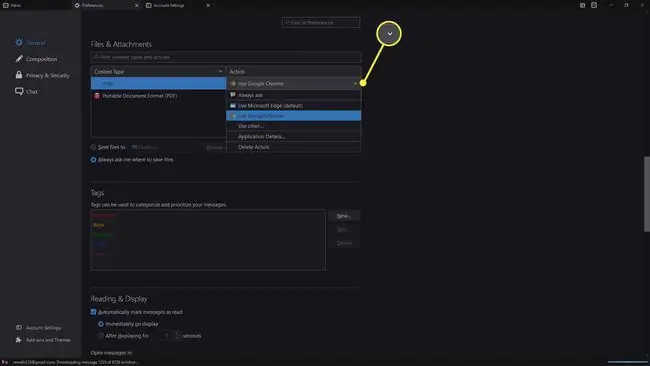
Trên Linux, thay đổi này sẽ hoạt động trên bản phân phối cụ thể của bạn với môi trường máy tính để bàn cụ thể của bạn.






